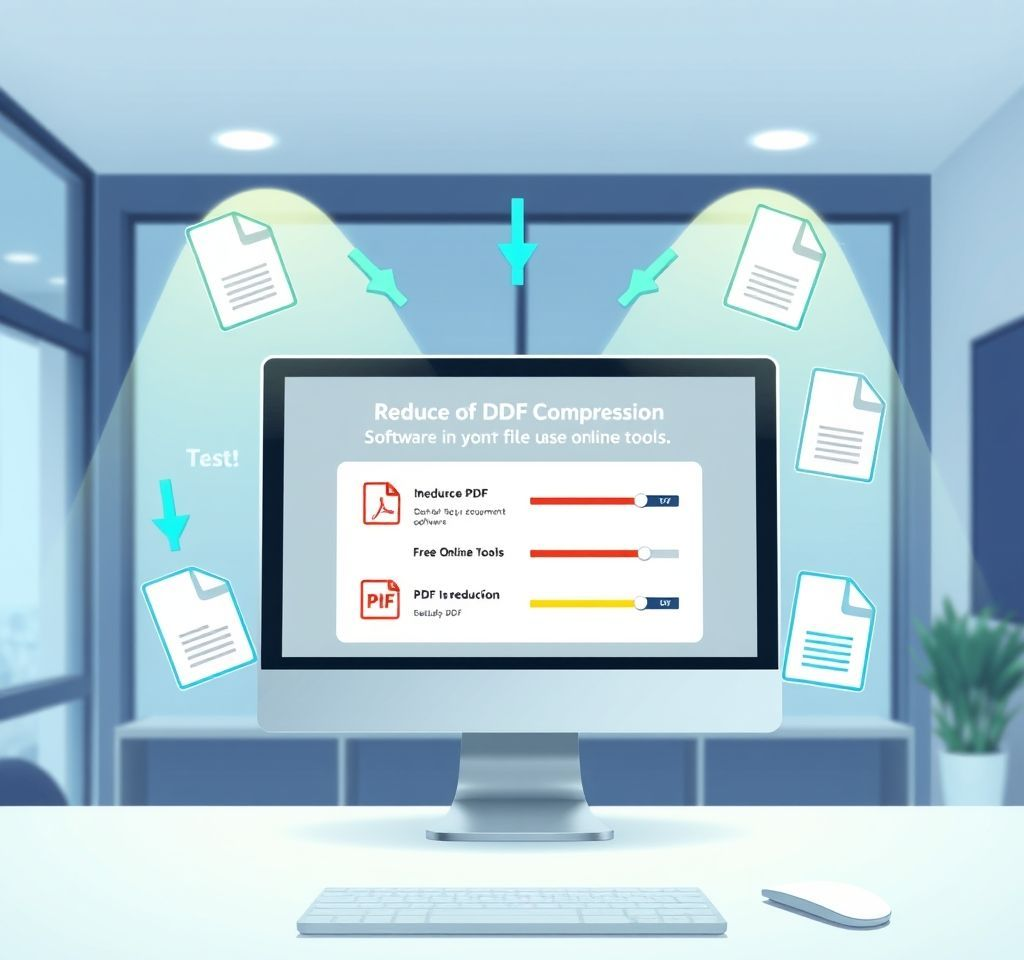
PDF 파일의 용량이 커서 이메일 전송이나 클라우드 저장에 어려움을 겪고 계신가요? 현대 업무 환경에서 PDF 압축은 필수적인 기술입니다. 특히 이미지가 많이 포함된 문서나 스캔된 서류의 경우 파일 크기가 수십 메가바이트에 달할 수 있어 효율적인 압축이 중요합니다. 본 가이드에서는 무료로 사용할 수 있는 다양한 PDF 압축 방법과 도구들을 소개하여 여러분의 업무 효율성을 크게 향상시켜 드리겠습니다.
온라인 PDF 압축 도구의 장점과 활용법
온라인 PDF 압축 도구는 별도의 소프트웨어 설치 없이 웹 브라우저만으로 쉽게 PDF 파일을 압축할 수 있는 가장 편리한 방법입니다. Adobe Acrobat Online 같은 신뢰할 만한 플랫폼에서는 최대 2GB 크기의 파일까지 처리할 수 있으며, 드래그 앤 드롭 방식으로 간단하게 작업할 수 있습니다. 이러한 온라인 도구들은 클라우드 기반으로 작동하여 시스템 리소스를 소모하지 않으며, 모든 운영체제에서 호환됩니다. 또한 대부분의 온라인 압축 도구는 TLS 암호화를 통해 보안을 보장하고, 처리 완료 후 일정 시간이 지나면 자동으로 파일을 삭제하여 개인정보를 보호합니다. 압축 레벨을 선택할 수 있어 품질과 파일 크기 사이의 균형을 맞출 수 있는 것도 큰 장점입니다.
무료 PDF 압축 소프트웨어 추천 목록
오프라인에서 사용할 수 있는 무료 PDF 압축 소프트웨어들은 인터넷 연결 없이도 작업할 수 있어 보안이 중요한 환경에서 특히 유용합니다. 다음은 검증된 무료 압축 프로그램들입니다:
- Free PDF Compressor: 간단한 인터페이스와 빠른 압축 속도를 자랑하며, 5가지 압축 설정을 제공하여 용도에 맞는 최적화가 가능합니다
- PDF24 Creator: 오프라인 PDF 솔루션으로 압축뿐만 아니라 PDF 편집, 변환 등 다양한 기능을 제공하는 종합적인 도구입니다
- PDFgear: MRC 기술을 활용한 고급 압축 알고리즘으로 최대 90%까지 압축하면서도 85%의 원본 품질을 유지합니다
- 7-Zip: 오픈소스 압축 프로그램으로 PDF를 포함한 다양한 파일 형식의 압축을 지원하며 완전 무료로 사용할 수 있습니다
압축 품질별 설정 방법과 최적화 기준
PDF 압축 시 품질 설정은 최종 결과물의 용도를 고려하여 신중하게 선택해야 합니다. 일반적으로 압축 도구들은 다음과 같은 품질 옵션을 제공합니다:
| 압축 레벨 | 용량 감소율 | 적합한 용도 |
|---|---|---|
| 고압축 (High) | 70-90% 감소 | 이메일 전송, 웹 업로드 |
| 중간압축 (Medium) | 50-70% 감소 | 문서 보관, 일반 공유 |
| 저압축 (Low) | 20-50% 감소 | 인쇄용, 고품질 보존 |
| 무손실 압축 | 5-20% 감소 | 원본 품질 유지 필수 |
이미지 포함 PDF 파일의 효과적인 압축 전략
이미지가 포함된 PDF 파일은 압축 효과가 가장 뚜렷하게 나타나는 경우입니다. SmallPDF나 PDF24와 같은 도구들은 이미지 해상도를 조정하고 불필요한 메타데이터를 제거하여 파일 크기를 대폭 줄입니다. 특히 스캔된 문서의 경우 DPI 설정을 조정하는 것만으로도 상당한 압축 효과를 얻을 수 있습니다. 화면 보기용으로는 72 DPI, 일반 인쇄용으로는 150 DPI, 고품질 인쇄용으로는 300 DPI로 설정하는 것이 적절합니다. 또한 이미지 형식을 JPEG으로 변환하고 품질을 조정하면 추가적인 용량 절약이 가능합니다.
컬러 이미지의 경우 그레이스케일로 변환하거나 색상 팔레트를 최적화하면 파일 크기를 더욱 줄일 수 있습니다. 하지만 이런 방법은 문서의 시각적 품질에 영향을 줄 수 있으므로 최종 용도를 고려하여 신중하게 적용해야 합니다.
대용량 PDF 파일 처리를 위한 고급 기법
50MB 이상의 대용량 PDF 파일을 처리할 때는 일반적인 온라인 도구의 한계를 넘어서는 전문적인 접근이 필요합니다. NXPowerLite와 같은 전문 소프트웨어는 파일 크기 제한 없이 대용량 파일을 처리할 수 있으며, Adobe PDF Library를 기반으로 하여 높은 신뢰성을 보장합니다. 이러한 프로그램들은 배치 처리 기능을 제공하여 여러 파일을 동시에 압축할 수 있어 업무 효율성을 크게 향상시킵니다.
대용량 파일의 경우 단계별 압축 전략이 효과적입니다. 먼저 불필요한 페이지를 제거하고, 이미지 해상도를 조정한 후, 최종적으로 전체 문서를 압축하는 순서로 진행하면 최적의 결과를 얻을 수 있습니다. 또한 iLovePDF처럼 여러 도구를 조합하여 사용하면 더욱 효과적인 압축이 가능합니다.
모바일 환경에서의 PDF 압축 솔루션
모바일 기기에서도 PDF 압축이 필요한 경우가 많아지고 있습니다. 스마트폰이나 태블릿에서는 브라우저 기반의 온라인 도구가 가장 효과적인 해결책입니다. SmallPDF, Adobe Acrobat Online 등은 모바일 브라우저에서도 완벽하게 작동하며, 터치 인터페이스에 최적화되어 있어 사용이 편리합니다. 모바일 환경에서는 파일 크기 제한과 네트워크 속도를 고려하여 압축 작업을 계획하는 것이 중요합니다.
또한 클라우드 스토리지와 연동된 압축 도구를 활용하면 Google Drive나 Dropbox에 저장된 PDF 파일을 직접 압축하여 다시 저장할 수 있어 매우 편리합니다. 이러한 기능은 출장 중이나 원격 근무 환경에서 특히 유용합니다.



